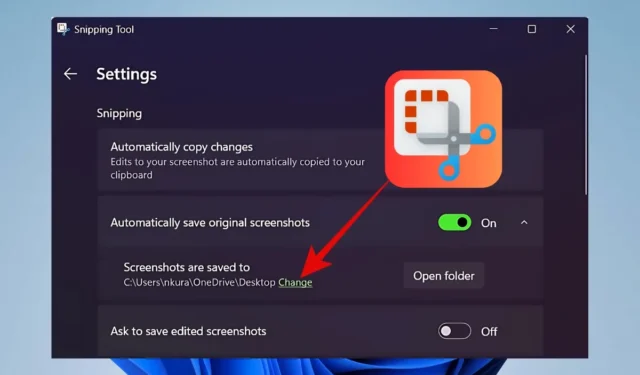
Tidligere havde brugerne ingen mulighed for at ændre standardlagringsplaceringen i klippeværktøjet. Mange havde udtrykt deres ønske om denne funktion og stolede ofte på komplekse løsninger. Med udgivelsen af Windows 11 Insider Preview Build 22635.4291 (KB5043166) til betakanalen, løser Microsoft endelig dette behov ved at give brugerne mulighed for at ændre skærmbilledets gemmeplacering i Snipping Tool på Windows, hvilket eliminerer behovet for besværlige metoder.
I øjeblikket er denne opdatering eksklusiv for Windows Insider-brugere. Hvis du er en del af denne gruppe, skal du muligvis vente omkring en måned på, at den bliver tilgængelig i den stabile version. For dem, der bruger Windows Insider Beta eller Release Preview Channels, skal du sørge for, at du tjekker efter den seneste Windows Update and Snipping Tool version 11.2408.15.0 eller nyere for at bruge denne nye funktion.
Følg disse trin for at ændre standardlagringsplaceringen i klippeværktøjet:
- Start Snipping Tool -applikationen på din Windows-enhed.
- Klik på det 3-prikkede ikon (frikadellemenu), og vælg indstillingen Indstillinger .
- I sektionen Gem automatisk originale skærmbilleder (sørg for, at det er aktiveret), skal du finde indstillingen Skærmbilleder er gemt i . Klik på linket Skift .
- Vælg din foretrukne mappe, og tryk på Vælg mappe .

Microsoft har endelig strømlinet processen med at ændre standardplaceringen for skærmbilleder i Snipping Tool.
Sådan udtrækkes tekst fra billeder med klippeværktøj


Skriv et svar